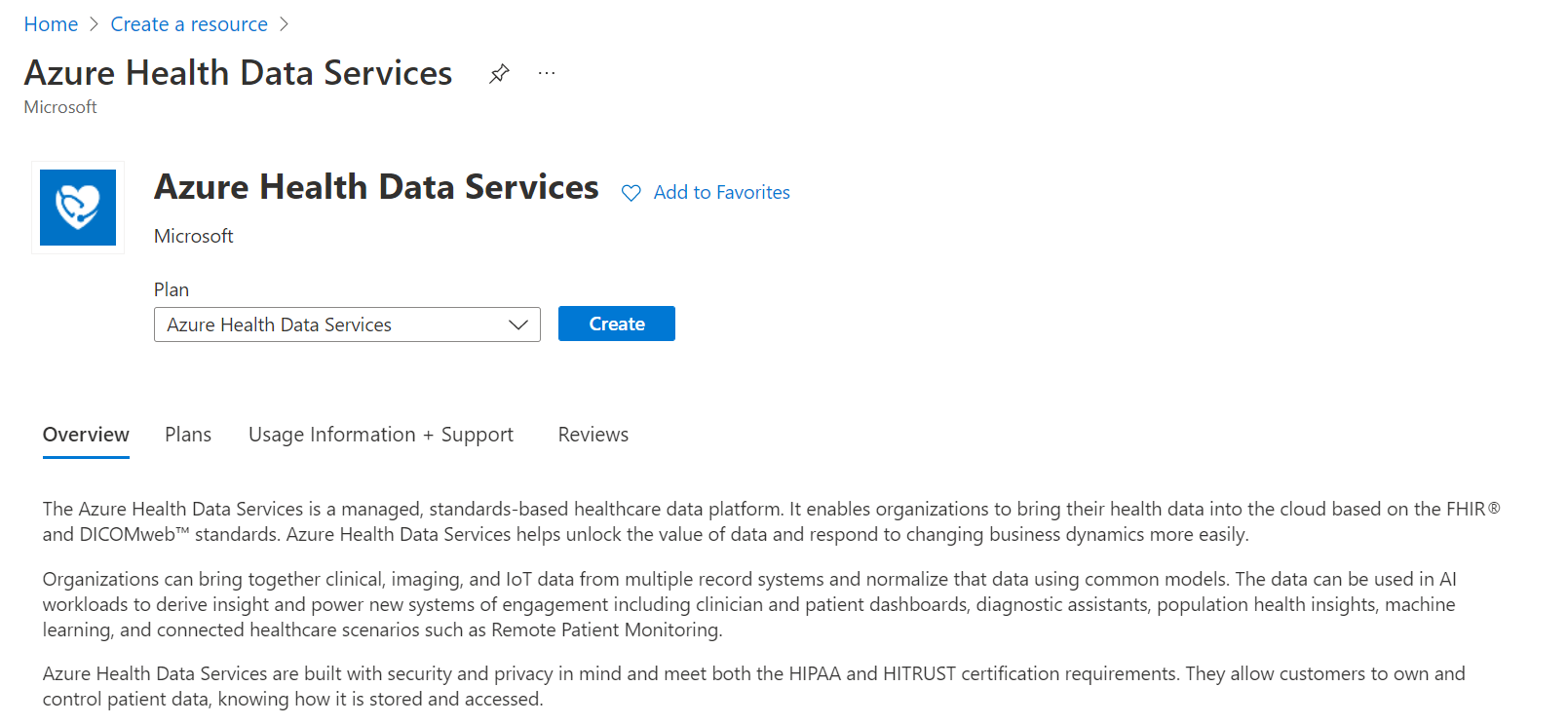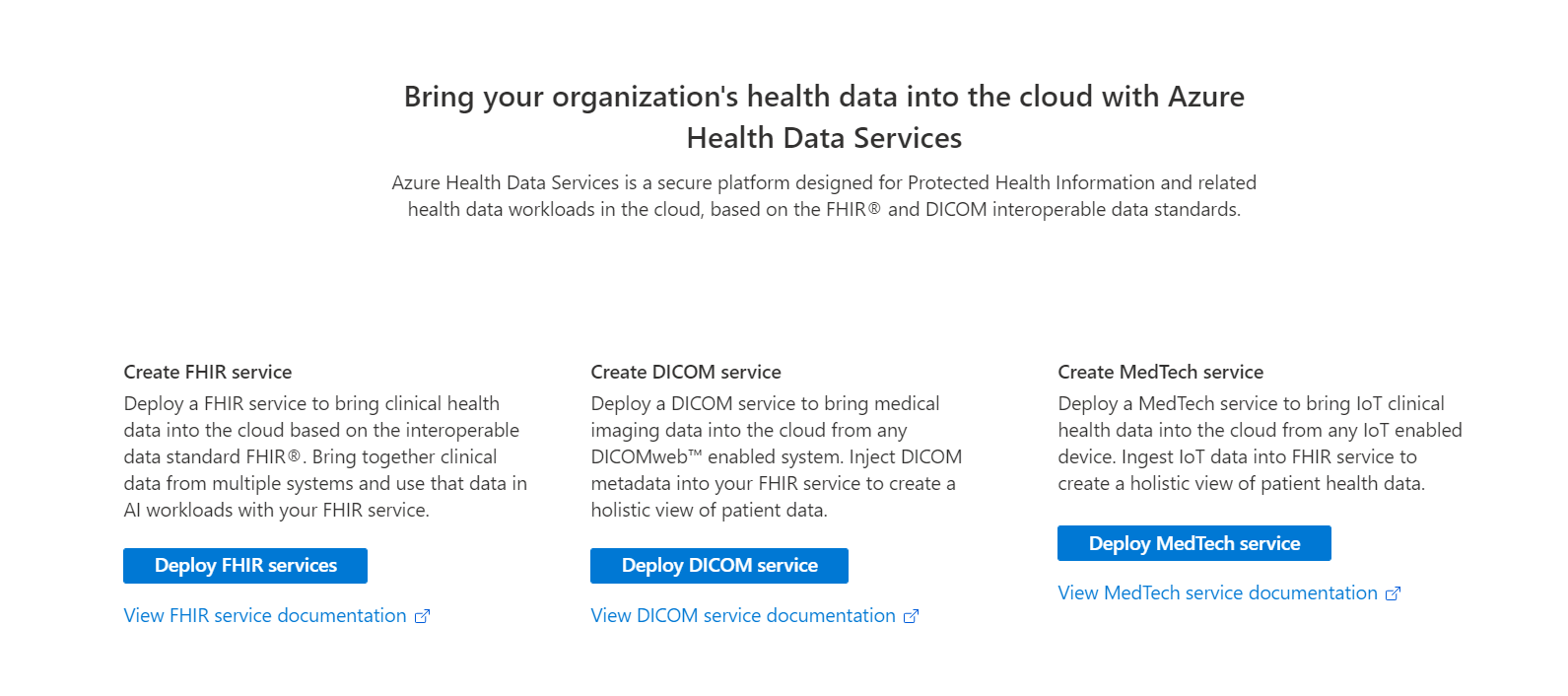Azure portal kullanarak Azure Health Veri Hizmetleri çalışma alanını dağıtma
Bu makalede, Azure portal aracılığıyla Azure Health Veri Hizmetleri'ni dağıtarak çalışma alanı oluşturmayı öğreneceksiniz. Çalışma alanı, FHIR hizmetleri, DICOM® hizmetleri ve MedTech hizmetleri gibi tüm Azure Health Veri hizmetleriniz için merkezi bir mantıksal kapsayıcıdır. Uygun olduğunda tüm temel alınan veri kümeleri ve hizmetler arasında paylaşılan belirli yapılandırma ayarlarını düzenlemenize ve yönetmenize olanak tanır.
Önkoşul
Azure portal çalışma alanı oluşturabilmeniz için önce bir hesap aboneliğiniz olmalıdır. Azure aboneliğiniz yoksa bkz. Ücretsiz Azure hesabınızı bugün oluşturma.
Yeni Azure hizmeti oluşturma
Azure portal Kaynak oluştur'u seçin.
Azure Health Veri Hizmetleri için arama
Arama kutusuna Azure Health Veri Hizmetleri yazın.
Azure Health Veri Hizmetleri hesabı oluşturma
Yeni bir Azure Health Data Services hesabı oluşturmak için Oluştur'u seçin.
Abonelik ve çalışma alanı ayrıntılarını girin
Temel Bilgiler sekmesinin Proje ayrıntıları bölümünde, açılan listelerinden bir Abonelik ve Kaynak grubu seçin. Yeni kaynak grubu oluşturmak için Yeni oluştur'u seçin.
Çalışma alanı için bir Ad girin ve bir Bölge seçin. Ad, tümü küçük harfle olmak üzere 3 ile 24 arası alfasayısal karakter olmalıdır. Ad için geçersiz bir karakter olduğundan "-" kısa çizgi kullanmayın. Bölgeler ve kullanılabilirlik alanları hakkında bilgi için bkz. Azure'da bölgeler ve Kullanılabilirlik Alanları.
İleri: Ağ'ı >seçin. Burada, varsayılan Genel uç nokta (tüm ağlar) seçeneğinin seçili olduğu bir çalışma alanını genel olarak bağlayabilirsiniz. Özel uç nokta seçeneğini belirleyerek bir çalışma alanını özel uç nokta kullanarak da bağlayabilirsiniz. Özel uç nokta üzerinden Azure Health Veri Hizmetleri'ne erişme hakkında daha fazla bilgi için bkz. Azure Health Veri Hizmetleri için Özel Bağlantı yapılandırma.
Kaynakları kategorilere ayırmak ve aynı etiketi birden çok kaynağa ve kaynak grubuna uygulayarak birleştirilmiş faturalamayı görüntülemek için Sonraki: Etiketler'i > seçin. Çalışma alanı için bir Ad ve Değer girin ve gözden geçir + oluştur'u veya sonraki: Gözden geçir + oluştur'u seçin. Etiketler hakkında daha fazla bilgi için bkz. Azure kaynaklarınızı ve yönetim hiyerarşinizi düzenlemek için etiketleri kullanma.
Çalışma alanı projesinde ve örnek ayrıntılarında değişiklik yapmanız gerekmiyorsa Oluştur'u seçin. Projede ve örnek ayrıntılarında değişiklik yapmanız gerekiyorsa Önceki'yi seçin.
İsteğe bağlı: Yeni oluşturduğunuz çalışma alanının otomasyonu için Şablon indir'i seçebilirsiniz.
Çalışma alanı dağıtım işlemi tamamlandıktan sonra Kaynağa git'i seçin.
Artık yeni dağıtılan Azure Health Data Services çalışma alanından bir FHIR hizmeti, DICOM hizmeti ve MedTech hizmeti oluşturabilirsiniz.
Sonraki adımlar
Artık çalışma alanı oluşturulduğuna göre aşağıdakileri yapabilirsiniz:
Azure Health Data Services çalışma alanı hakkında daha fazla bilgi için bkz.
FHIR®, HL7'nin tescilli ticari markasıdır ve HL7 izniyle kullanılır.